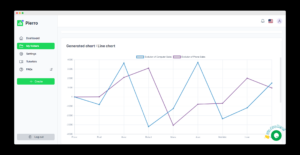Excel est un outil incontournable lorsqu’il s’agit de gérer et d’analyser des données. Parmi les nombreuses fonctionnalités offertes par ce logiciel, la fonction SOMME se révèle être l’un des outils les plus puissants et les plus polyvalents. Qu’il s’agisse de budgets, de rapports ou de tout autre type d’analyse, la fonction SOMME vous permettra d’additionner rapidement et avec précision vos données.
Dans cet article, nous allons explorer en détail les différentes facettes de la fonction SOMME. Vous découvrirez comment l’utiliser efficacement, comment la combiner avec d’autres fonctions Excel, et comment éviter les erreurs les plus courantes. Que vous soyez débutant ou utilisateur expérimenté, vous trouverez ici tous les conseils et astuces pour maîtriser cette fonction essentielle.
Comprendre les Bases de la Fonction SOMME
Qu’est-ce que la Fonction SOMME ?
La fonction SOMME est l’une des fonctions les plus fondamentales et les plus utilisées dans Excel. Elle permet d’additionner rapidement et facilement des valeurs numériques, que ce soit des cellules individuelles, des plages de cellules ou une combinaison des deux.
La syntaxe de base de la fonction SOMME est la suivante :
=SOMME(argument1, argument2, ...)Chaque “argument” représente une valeur, une référence de cellule ou une plage de cellules à additionner. Vous pouvez inclure autant d’arguments que nécessaire, séparés par des virgules.
Exemples d’Utilisation de la Fonction SOMME
Voyons quelques exemples concrets d’utilisation de la fonction SOMME :
Somme de Nombres Simples
Pour additionner des nombres simples, vous pouvez les inclure directement dans la fonction SOMME. Par exemple, pour additionner les nombres 2, 3 et 4, la formule serait :
=SOMME(2, 3, 4)Après avoir appuyé sur Entrée, Excel affichera le résultat : 9.
Somme de Cellules Individuelles
Pour additionner des cellules individuelles, il faut inclure leurs références dans la fonction SOMME. Par exemple, pour additionner les valeurs des cellules A1 et B1, la formule serait :
=SOMME(A1, B1)Cette méthode fonctionne également pour additionner des plages de cellules. Pour additionner les valeurs de la plage A1 à C3, la formule serait :
=SOMME(A1:C3)N’hésitez pas à expérimenter et à combiner différentes valeurs et références pour obtenir les résultats souhaités.
Utilisation Avancée de la Fonction SOMME
En plus de ces cas de base, la fonction SOMME offre des possibilités plus avancées, comme l’utilisation de critères de sélection ou la combinaison avec d’autres fonctions Excel.
Somme avec Critères
Parfois, vous souhaitez additionner des données en fonction d’un critère spécifique. Dans ces cas, vous pouvez utiliser les fonctions SOMME.SI ou SOMME.SI.ENS. Par exemple, pour calculer la somme des valeurs supérieures à 5 dans une colonne, vous pouvez utiliser la formule suivante :
=SOMME.SI(B2:B25,">5")Combinaison avec d’Autres Fonctions
Vous pouvez également combiner la fonction SOMME avec d’autres fonctions Excel pour obtenir des résultats encore plus précis et détaillés. Par exemple, en utilisant la fonction SUBSTITUTE, vous pouvez additionner des cellules contenant à la fois des nombres et du texte :
=SOMME(SUBSTITUTE(B2:B8, "texte", "")+0)Cette formule supprime d’abord la chaîne de texte “texte” de chaque cellule de la plage B2:B8, puis calcule la somme des valeurs numériques.
Intégration de la Fonction SOMME dans des Scénarios Réels
Application dans les Budgets et les Rapports
La fonction SOMME est particulièrement utile pour gérer les sélections et l’addition dans des documents tels que les budgets et les rapports financiers. Par exemple, vous pouvez l’utiliser pour additionner les montants des différentes colonnes représentant vos revenus et dépenses.
Voici un exemple simple de budget sous forme de tableau :
| Catégorie | Janvier | Février | Mars | Total |
|---|---|---|---|---|
| Revenus | 2000 | 2500 | 2300 | =SOMME(B2:D2) |
| Dépenses | 1500 | 1800 | 1700 | =SOMME(B3:D3) |
Pour calculer le total de chaque catégorie, il suffit d’utiliser la fonction SOMME en sélectionnant les cellules correspondantes à l’aide de références.
Combinaison avec d’Autres Fonctions Excel
La fonction SOMME peut également être combinée avec d’autres fonctions Excel pour obtenir des résultats encore plus précis et détaillés. Voici quelques exemples :
SOMME.SI
Cette fonction vous permet de calculer la somme des valeurs d’une plage de cellules qui répondent à un critère spécifique. Par exemple, pour additionner uniquement les montants supérieurs à 500 :
=SOMME.SI(A1:A5, ">500")SOMME.SI.ENS
Cette fonction est similaire à SOMME.SI, mais elle vous permet d’appliquer plusieurs critères en même temps. Par exemple, pour additionner les montants pour lesquels la date est supérieure au 1er janvier et inférieure au 31 mars :
=SOMME.SI.ENS(A1:A5, B1:B5, ">01/01/xxxx", B1:B5, "<31/03/xxxx")En combinant la fonction SOMME avec d’autres fonctions Excel, vous pouvez obtenir des résultats précis et détaillés pour faciliter la gestion de vos budgets et rapports.
Optimiser l’Utilisation de la Fonction SOMME
Disponibilité sur Différents Appareils
La fonction SOMME est une fonction essentielle dans les tableurs tels qu’Excel et Google Sheets. Pour l’utiliser efficacement sur différents appareils, gardez à l’esprit quelques points importants :
- Assurez-vous d’utiliser la bonne syntaxe selon le logiciel de tableur utilisé (Excel vs Google Sheets par exemple).
- Adaptez l’interface à la taille de l’écran, en utilisant par exemple l’application dédiée sur smartphone ou tablette.
- Sur ordinateur, utilisez des raccourcis clavier pour faciliter la sélection des cellules.
- Soyez attentif aux limitations des versions plus anciennes d’Excel, comme Excel 2003.
Audit de Formules et Dépannage
Lorsque vous travaillez avec des formules dans Excel, il est important de vérifier régulièrement l’exactitude et la précision de vos calculs. Pour cela, vous pouvez utiliser les outils d’audit de formules intégrés à Excel :
- Sélectionnez la cellule contenant la fonction SOMME que vous souhaitez inspecter.
- Allez dans l’onglet “Formules” et cliquez sur “Vérifier les erreurs” dans le groupe “Audit de formules”.
- Suivez les étapes indiquées par l’Assistant pour identifier et corriger les problèmes potentiels.
Voici quelques erreurs courantes à éviter lors de l’utilisation de la fonction SOMME :
- Sélection incorrecte de la plage de cellules
- Inclusion accidentelle de cellules non numériques
- Traitement des nombres saisis en tant que texte
- Erreurs de syntaxe dans la formule
En suivant ces conseils et en utilisant les outils d’audit, vous pourrez garantir la précision et l’efficacité de vos calculs avec la fonction SOMME.
Ressources et Support pour la Fonction SOMME
Communautés et Forums en Ligne
Il existe de nombreuses communautés de support en ligne dédiées à Excel et à ses fonctions, y compris la fonction SOMME. Les forums et les groupes de discussion sont d’excellentes ressources pour poser des questions et obtenir de l’aide d’experts et d’autres utilisateurs expérimentés. Certains des principaux sites à consulter sont :
- Support Microsoft
- Forums Reddit dédiés à Excel
- Groupes Facebook spécialisés dans Excel
Ces communautés vous permettront de bénéficier de l’expertise d’utilisateurs chevronnés et de trouver des solutions à vos problèmes liés à la fonction SOMME.
Cours de Formation et Tutoriels
Pour approfondir votre compréhension de la fonction SOMME et d’autres fonctions d’Excel, de nombreux cours de formation et tutoriels sont disponibles en ligne. Vous pourrez les trouver sous forme d’articles de blog, de vidéos YouTube ou de formations en ligne. Voici quelques ressources à explorer :
- “Tout savoir sur la fonction SOMME Excel” : un article complet avec des exemples et des exercices pour maîtriser cette fonction.
- “La fonction SOMME.SI” : un guide détaillé du Support Microsoft sur l’utilisation de la fonction SOMME.SI pour des calculs conditionnels.
- Chaînes YouTube dédiées à Excel, qui proposent de nombreux tutoriels vidéo sur la fonction SOMME et d’autres sujets liés.
En utilisant ces ressources, vous pourrez approfondir vos connaissances et tirer le meilleur parti de la fonction SOMME dans vos projets Excel.
Conclusion : Pierro, une Solution Complémentaire à Excel et Google Sheets
Bien que la fonction SOMME soit un outil puissant et indispensable dans les tableurs tels qu’Excel et Google Sheets, certains utilisateurs peuvent encore avoir des difficultés à maîtriser les concepts et les fonctionnalités avancées. C’est là qu’intervient Pierro, un outil conçu pour compléter et faciliter l’utilisation des tableurs.
Pierro est une plateforme en ligne qui permet de réaliser des actions comme la génération de graphiques, le calcul instantané de statistiques et bien d’autres fonctionnalités, sans avoir besoin de compétences approfondies en Excel ou Google Sheets. Que vous soyez débutant, intermédiaire ou avancé, Pierro vous aidera à gagner en productivité et en efficacité dans la gestion de vos données.
Avec Pierro, vous pourrez rapidement créer des rapports, des tableaux de bord et des visualisations, sans vous soucier des complexités liées aux formules et aux fonctions Excel. C’est un outil idéal pour compléter votre utilisation des tableurs traditionnels et vous permettre de vous concentrer sur l’analyse et la prise de décision.
Alors n’hésitez pas à découvrir Pierro et à l’intégrer à votre workflow, en complément de vos compétences en Excel et Google Sheets. Ensemble, vous pourrez atteindre de nouveaux niveaux de productivité et d’analyse de données.